写在前面
最近在学 react ,所以就顺手写一个
Todolist作为练手项目。
github 地址 : ReactMall
1. 项目初始化
1.1 项目的创建
可以直接用 webstorm 直接 create
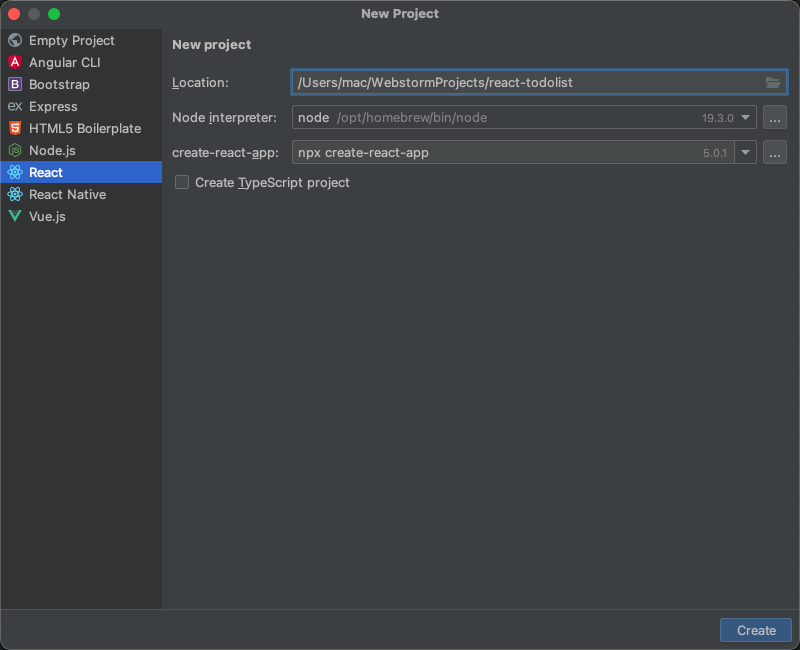
这样就ok了!
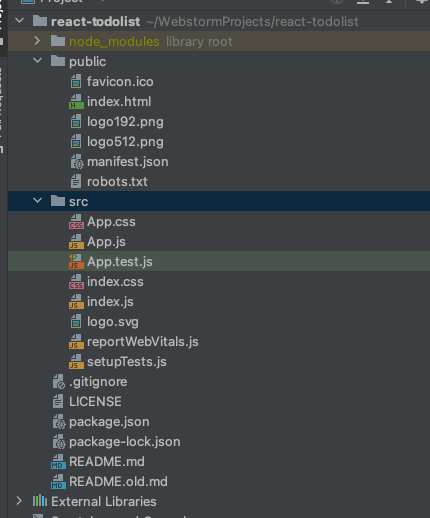
1.2 配置less
由于react配置less没有像vue那种那么方便,所以我们需要执行下面这个来进行配置
yarn eject
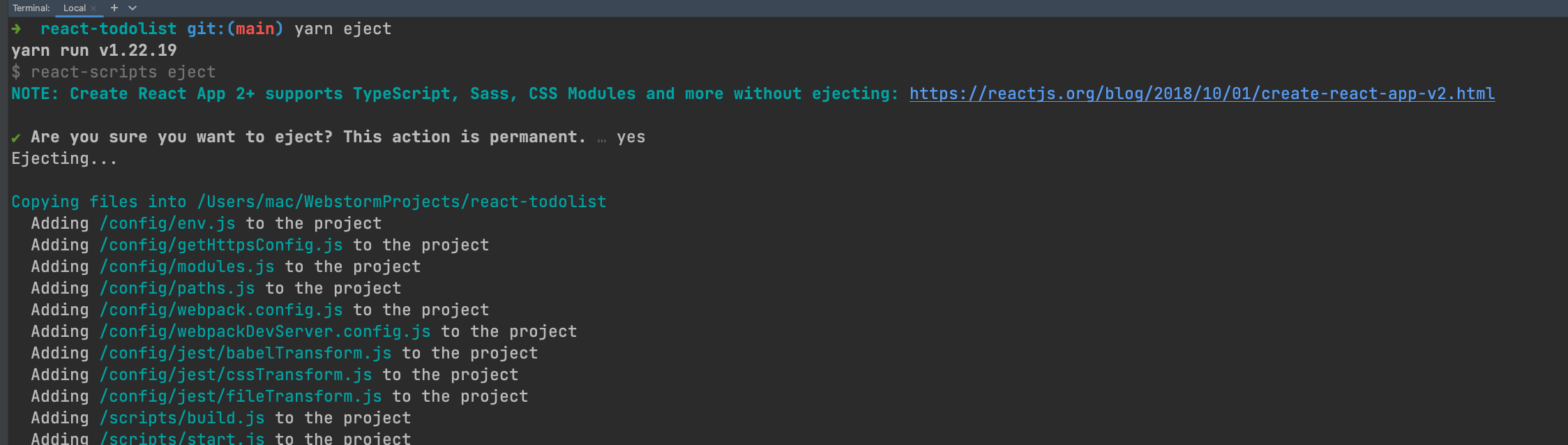
完成之后我们就会出现这个配置文件夹,然后我们用 webpack.config.js 这个文件进行操作

我们搜索 sassModuleRegex ,然后我们在大概 528 行左右的位置插入以下的片段。
{
test: /\.less$/,
use :getStyleLoaders({
},'less-loader')
},
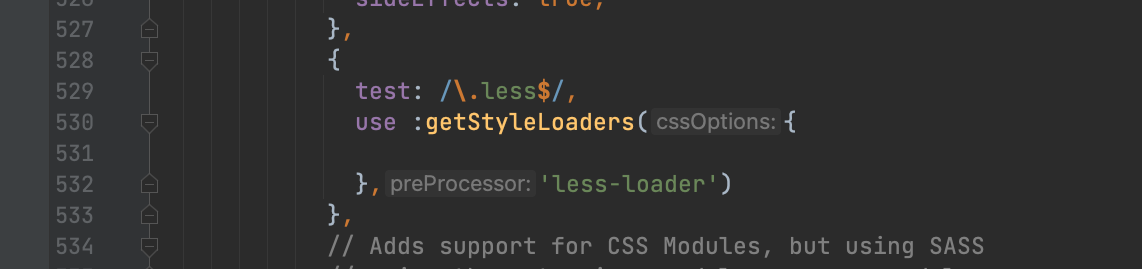
这样我们的less才算配置好!
然后我们再创建几个文件夹作为目录入口
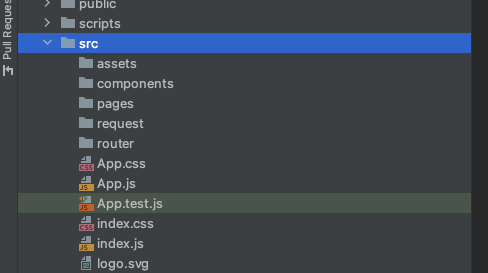
1.3 配置路由
因为我们的 login、register 是类似的功能的,所以就放在了同层级路由上面。
然后 list 我们就放在主页下面吧,其实直接用主页面也行,但是为了路由规范一点,让我们知道这个路由下的功能是啥,就还是 list 了。
import App from "../App";
import Login from "../pages/Login";
import Register from "../pages/Register";
import {
BrowserRouter as Router,Routes,Route} from 'react-router-dom'
import List from "../pages/List";
const BaseRouter = () => (
<Router>
<Routes>
<Route path='/' element={
<App />}>
<Route path='/list' element={
<List/>}></Route>
</Route>
<Route path='/login' element={
<Login/>}></Route>
<Route path='/register' element={
<Register/>}></Route>
</Routes>
</Router>
)
export default BaseRouter
1.4 pages的创建
在 List.jsx、Login.jsx、Register.jsx 直接放上一些模版代码。先代替一下,检测看看能不能渲染出来,后续再进行替换。
import React from 'react';
function Register() {
return (
<div>
Register
</div>
)
}
export default Register;
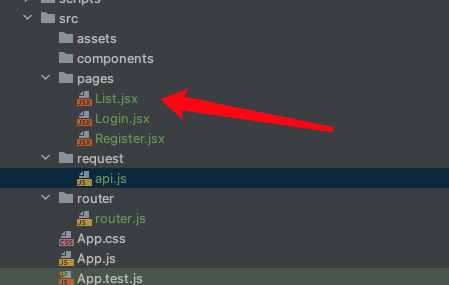
2. 项目开发
2.1 api请求
这一层我们是做request请求使用,用于请求后台的数据。
再src下新建一个request文件夹用来放 api 接口等等…
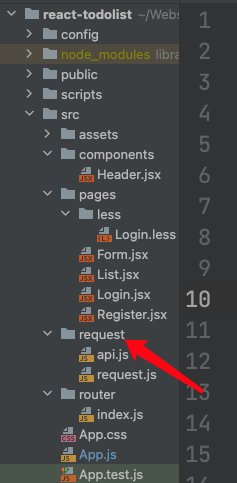
然后创建 request.js 文件
如果没有axios的话,记得提前 yarn add axios
import axios from 'axios'
// 配置项
const axiosOption = {
baseURL: 'http://localhost:4000/api/v1',
timeout: 5000
}
// 创建一个单例
const instance = axios.create(axiosOption);
// 添加请求拦截器
instance.interceptors.request.use(function (config){
let token = localStorage.getItem('token')
if (token){
config.headers={
'Authorization':token
}
}
return config;
}, function (error){
// 对请求错误做些什么
return Promise.reject(error);
})
// 添加相应拦截器
instance.interceptors.response.use(function (response){
// 对响应头的数据做处理
return response.data;
}, function (error){
return Promise.reject(error)
});
export default instance;
2.2 注册与登陆页面
- src/request/api.js
这是两个后台的接口,分别是登陆和注册。
export const RegisterApi =(params)=> request.post('/user/register',params)
export const LoginApi =(params)=> request.post('/user/login',params)
- src/pages/Login.jsx
请求后台数据
const onFinish = (values) => {
LoginApi({
user_name: values.username,
password: values.password
}).then(res => {
console.log(res)
if(res.status===200){
localStorage.setItem("token",res.data.token);
localStorage.setItem("user_name",res.data.user.user_name);
localStorage.setItem("avatar","https://q1.qlogo.cn/g?b=qq&nk=3274661196&s=640")
message.success("登陆成功").then();
// 跳到登录页
setTimeout(()=>{
navigate('/list')
} ,800)
}else{
message.error(res.msg).then();
}
})
};
主体是一个 from 表单 对数据进行调试
<Form
name="basic"
initialValues={
{
remember: true,
}}
onFinish={
onFinish}
autoComplete="off"
>
<Form.Item
name="username"
rules={
[
{
required: true,
message: '请输入用户名!',
},
]}
>
<Input size='large' prefix={
<UserOutlined className="site-form-item-icon" />} placeholder="请输入用户名"/>
</Form.Item>
<Form.Item
name="password"
rules={
[
{
required: true,
message: '请输入密码!',
},
]}
>
<Input.Password size='large' prefix={
<LockOutlined className="site-form-item-icon" />} placeholder="请输入密码"/>
</Form.Item>
<Form.Item>
<Link style={
{
float: 'right',
}} to="/register">还没账号?立即注册</Link>
</Form.Item>
<Form.Item>
<Button size='large' type="primary" htmlType="submit" block>
登陆
</Button>
</Form.Item>
</Form>
登陆页面就像这个样子
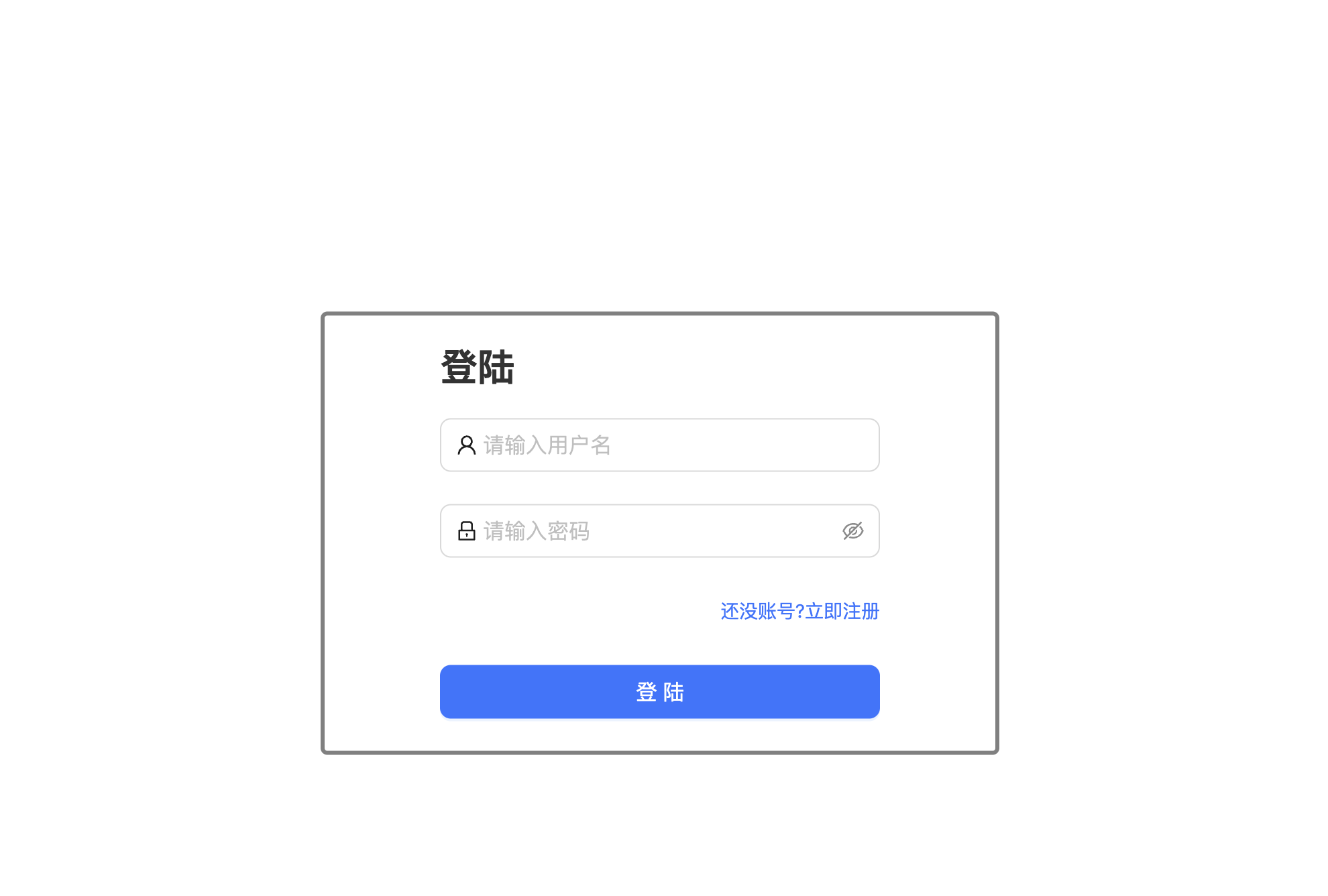
2.3 主页面
先看页面样子
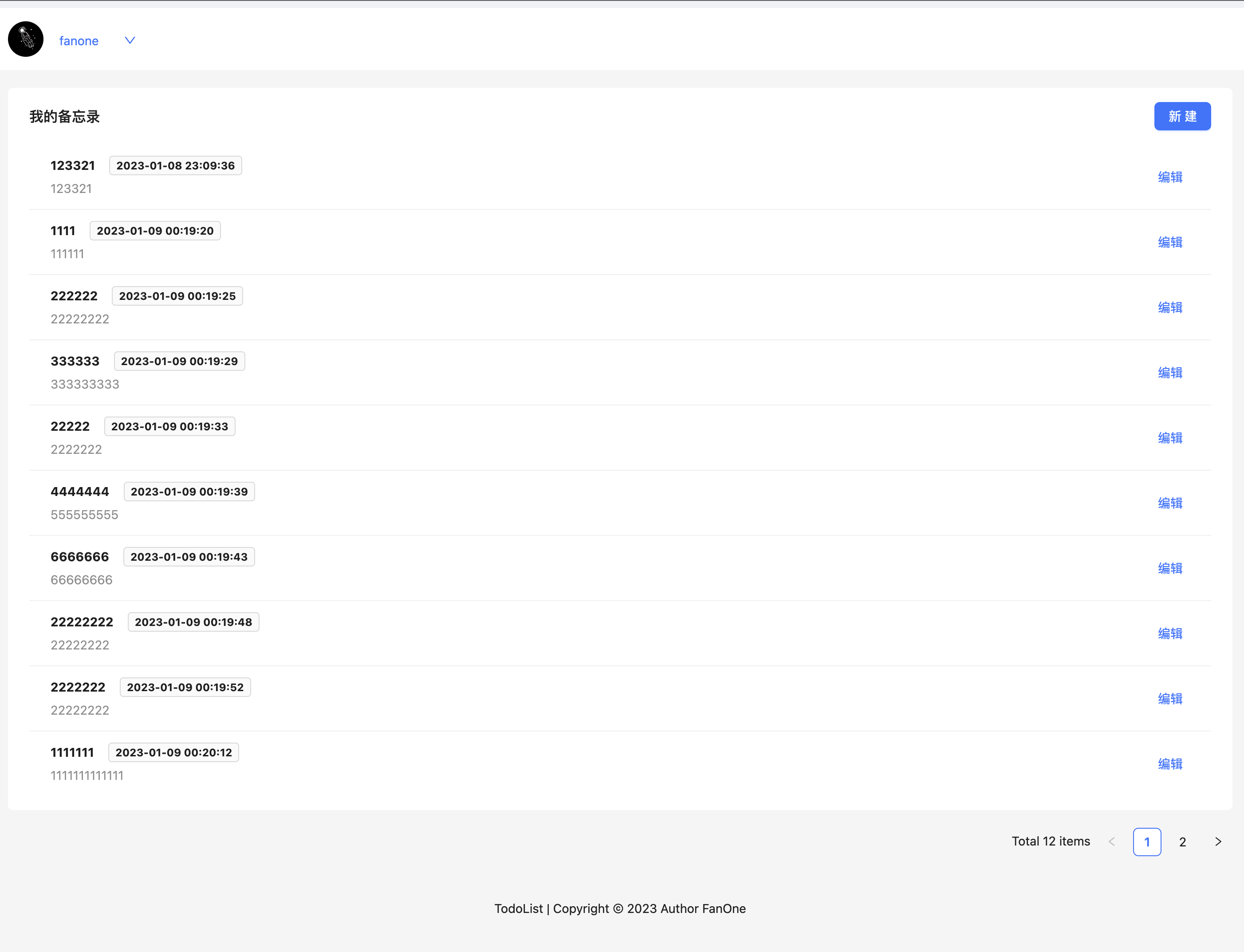
我们看到这个页面分成了上中下三个部分,最伤面的状态栏,最下面的脚注信息,中间的主体信息。
2.3.1 顶部header
顶部的 header 我们可以抽离一个 component 出来。就叫 Header.jsx
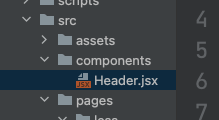
而header的信息是用户的头像和名字,我们可以从 localstory 中选取,并且使用 useEffect 进行初始化。
const [avatar,setAvatar]=useState('')
const [userName,setUserName]=useState("")
const navigate = useNavigate();
useEffect(()=>{
let username1 = localStorage.getItem('user_name')
let avatar1 = localStorage.getItem('avatar')
if(username1){
setUserName(username1)
}
if(avatar1){
setAvatar(avatar1)
}
},[]);
2.3.2 底部部分
底部我们不需要展示什么信息,所以可以简单一点嵌入到app中即可,但也可以抽离成组件,方便后续的扩展。
function App() {
return (
<Layout id='app'>
<Header />
<div className='container'>
<div className='container_box'>
<div className="container_content">
<Outlet />
</div>
</div>
</div>
<Footer className='footer_content'>TodoList | Copyright © 2023 Author FanOne</Footer>
</Layout>
)
}
还有一个中间部分的,由于涉及到了组件之间的传递,我们下一遍博客再讲解。
所有的代码都在github上:https://github.com/CocaineCong/react-mall